Paso uno
Ingrese www.grupomutual.fi.cr, de click en Mutual en Línea y luego “Olvidé mi contraseña”.
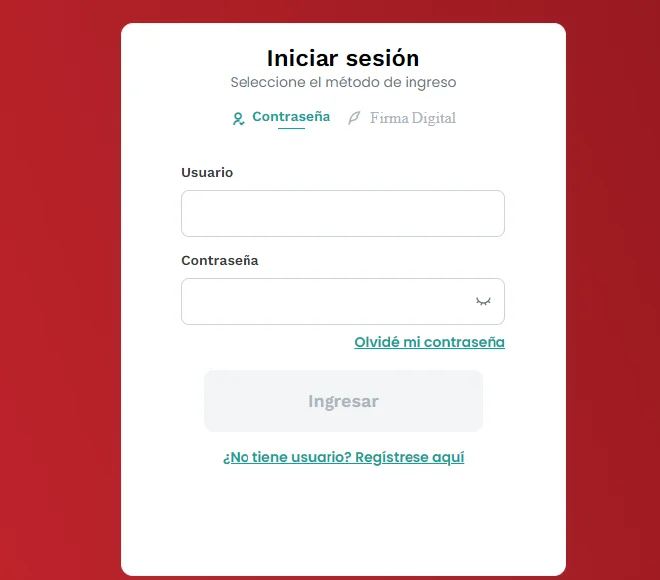
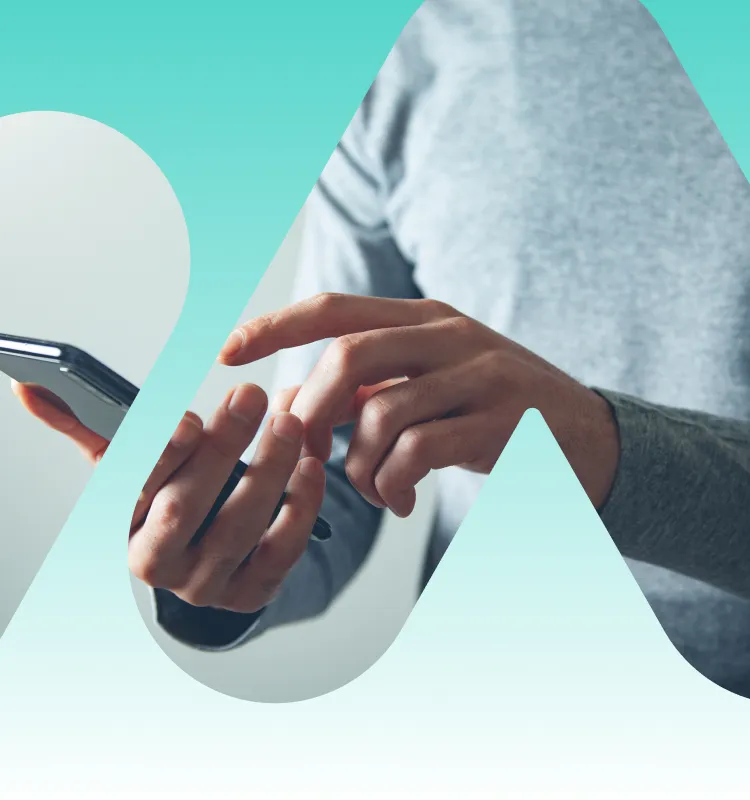
Este tutorial te muestra el paso a paso para recuperar tu contraseña de acceso a Mutual Móvil y Mutual en Línea
Ahora es más fácil recuperar su contraseña, ingrese a Mutual en Línea por medio del siguiente link www.grupomutual.fi.cr o desde nuestra app Mutual Móvil y de clic en "olvidé mi contraseña", siga los pasos que se le indican y podrá obtener nuevamente una clave de nuestros canales digitales.
Ingrese www.grupomutual.fi.cr, de click en Mutual en Línea y luego “Olvidé mi contraseña”.
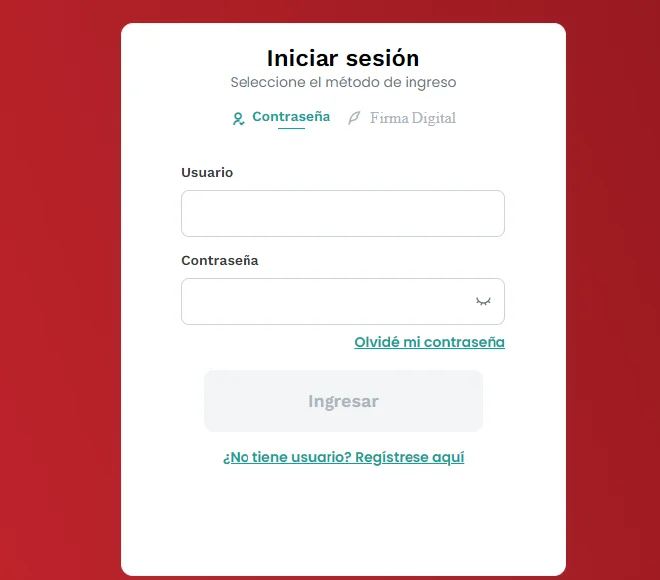
En la siguiente pantalla digite su nombre de usuario y presione el botón de "Continuar".
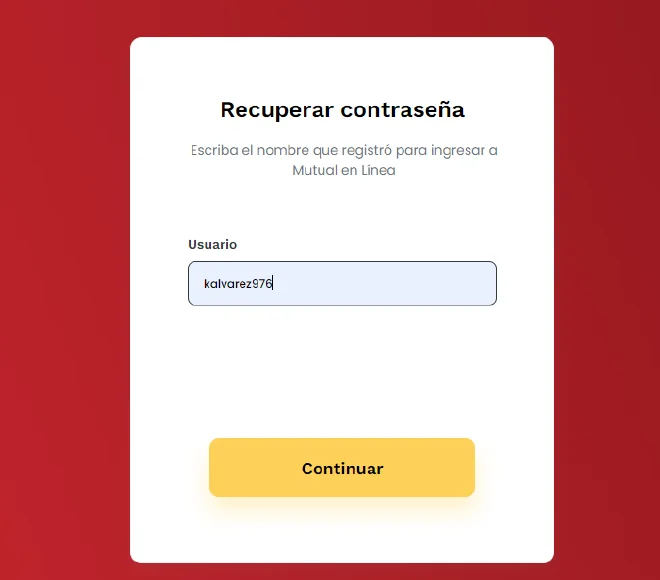
Indique la respuesta de su pregunta de seguridad y presione el botón "Continuar".
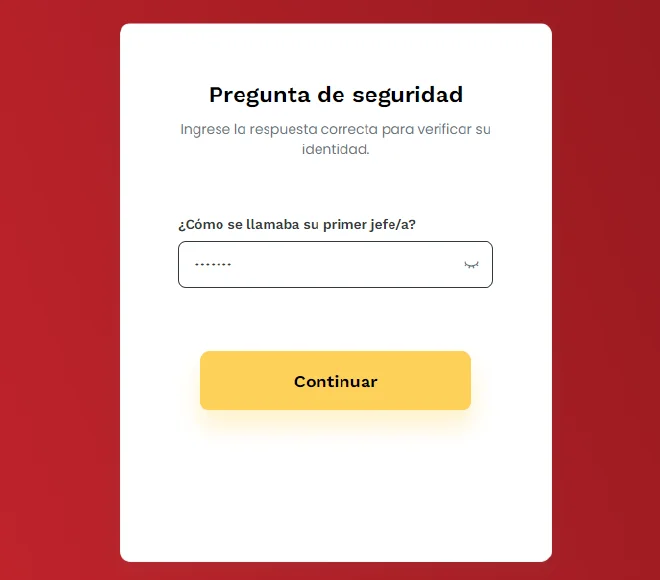
Digite el código de seguridad que se le envió por mensaje de texto y correo electrónico.

Ingrese su nueva contraseña, seleccione los días para el cambio de contraseña y presione "Continuar" para confirmar el cambio realizado.
